Kali ini
saya akan menginstall debian menggunakan Virtual-Box
kita
setting terlebih dahulu Virtual-Box nya.
klik
new
kemudian
isi, nama, type dan system oprasinya
klik
next

tentukan ukuran memorinya
Pilih Create a virtual hard drive
now
klik next
Pilih VDI (virtual Disk Image)
klik next
Dinamically allocated
next
Tentukan ukuran Hardisk
Next
kemudian pilih storage-empaty lalu
klik gambar dvd pilih file iso debian
Sekarang saatnya kita menginstall
debian 6 nya
Pilih install dengan menekan enter
Pilih bahasa
Other lalu pilih benua asia
kemudaian pilih Negara
configure locales, kita pilih saja
united states
tentukan type keyboard
tunggu hingga proses louding selesai
Configurasi network
tentukan hostname
tentukan domain name
set up users and password
tentukan password root
tentukan nama users
tentukan password users
Configure the clock
tentukan type waktu
Partition disk
Jika kalian ingin mengatur partisi
secara otomatis enter pada guilded-use entire disk
jika kalian ingin mengaturnya secara
manual enter pada Manual
pilih SCSI1 (0,0,0,0) (sda)-... GB
HARDISK
YES
tentukan ukuran hardisknya
pilih beginning
Done setting up the partition
atur partisi yg kedua
pilih logical
finish partitioning
NO
YES
Tunggu hingga proses loading selesai
No
NO
tunggu hingga proses loading selesai
NO
hilangkan bintang pada graphical
dekstop invironment
Tunggu hingga proses loading selesai
YES
Tunggu hingga proses loading selesai
Continue
pc akan melakukan restart
masukkan username dan password
Selesai
bagaimana mudah kan, kalian sudah
bisa menggunakan debian tersebut sebagai server atau pun router















































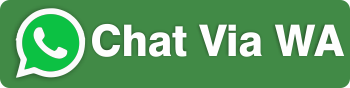
0 comments:
Post a Comment